Let’s Encrypt ist eine gemeinnützige Zertifizierungsstelle (CA), die von der Internet Security Research Group verwaltet wird. Es bietet kostenlose SSL-Zertifikate für Ihre Domains, um Daten auf der Transportschicht zu sichern. Dieses Tutorial hilft Ihnen, Apache mit Let’s encrypt auf dem Fedora-System zu installieren und zu sichern.
Voraussetzungen
- Laufendes Fedora-System mit Shell-Zugriff
- Eine Domain/Subdomain, die über einen öffentlichen DNS-Server auf die Server-IP-Adresse verweist. Für dieses Tutorial verwenden wir webhost.tecadmin.net.
Schritt 1 – Apache installieren
Installieren Sie zunächst den Apache-Webserver auf Ihrem Fedora-System. Die Standard-Paket-Repositorys enthalten Apache-Pakete. Sie können sie direkt mit dem folgenden Befehl installieren:
sudo dnf install httpd httpd-tools mod_ssl
- So installieren Sie LAMP auf Fedora
Schritt 2 – VirtualHost in Apache erstellen
Für dieses Tutorial habe ich eine index.html-Datei im Standard-Dokumentstammverzeichnis erstellt. Ebenso können Sie Ihre Anwendung im Dokumentenstammverzeichnis Ihrer Domain platzieren.
sudo echo "<h2>Welcome to Secure TecAdmin.net</h2>" > /var/www/html/index.html
Erstellen Sie danach eine VirtualHost-Konfigurationsdateibindung mit Port 80.
sudo vim /etc/httpd/conf.d/webhost.tecadmin.net.conf
Apache
| 12345678 |
Speichern und schließen Sie die Konfigurationsdatei. Starten Sie dann den Apache-Dienst neu, um die Konfigurationsdatei neu zu laden.
sudo systemctl restart httpd
Schritt 3 – Let’s Encrypt (Certbot) Client einrichten
Der Certbot ACME ist eine Client-Anwendung, die von Let’s Encrypt für Systeme mit Shell-Zugriff empfohlen wird. Es bietet problemlose Automatisierung der Ausstellung, Installation und Erneuerung von Zertifikaten.
Sie können das certbot-Paket zusammen mit dem certbot-Plugin für Apache mit dem folgenden Befehl installieren:
sudo dnf install python3-certbot-apache
Der obige Befehl fügt certbot hinzu Dienstprogramm in Ihrem System. Führen Sie den folgenden Befehl aus, um weitere Hilfe zum Befehl certbot zu erhalten.
sudo certbot -h all
Schritt 4 – Let’s Encrypt-Zertifikat erstellen
Jetzt können Sie let’s encrypt anfordern, ein SSL-Zertifikat für Ihre Domain auszustellen. Sie müssen den certbot-Befehl für den Apache-Server wie folgt ausführen:
sudo certbot --apache
Dadurch werden alle virtuellen Hosts aufgelistet, die mit Apache auf dem aktuellen Server konfiguriert sind. Wählen Sie die entsprechende Nummer mit Komma getrennt aus. Siehe Screenshot unten:
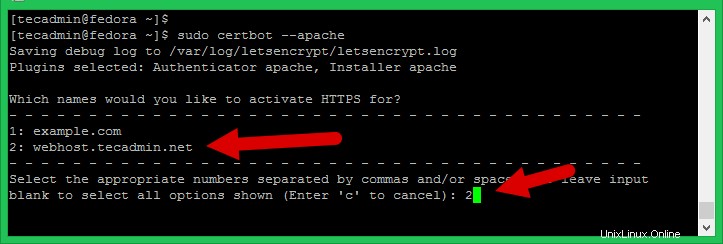
Let’s encrypt startet den Verifizierungsprozess für Ihre Domain. Stellen Sie sicher, dass die von Ihnen ausgewählte Domain über den öffentlichen DNS-Server auf diesen Server verweist.
Bei erfolgreicher Verifizierung wird SSL für Ihre Domain ausgestellt. Für Ihre Domain wird eine separate SSL VirtualHost-Konfigurationsdatei erstellt.
Bitte wählen Sie aus, ob der HTTP-Datenverkehr auf HTTPS umgeleitet werden soll:
- 1:Keine Weiterleitung – Nehmen Sie keine weiteren Änderungen an der Webserver-Konfiguration vor.
- 2:Weiterleitung – Alle Anfragen auf sicheren HTTPS-Zugriff umleiten.
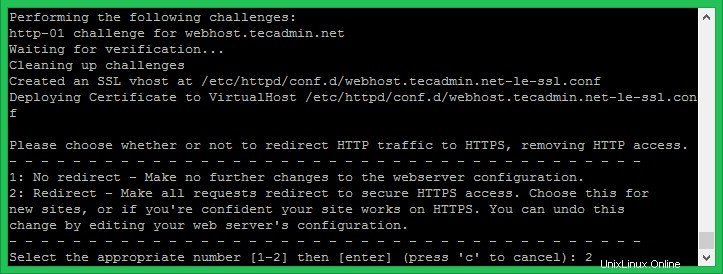
Geben Sie eine Zahl Ihrer Wahl ein und drücken Sie die Eingabetaste. Sie können es auch ändern, indem Sie die Konfigurationsdateien direkt bearbeiten.
Sobald die SSL-Konfiguration erfolgreich abgeschlossen wurde, sehen Sie eine Glückwunschnachricht auf Ihrem Bildschirm.
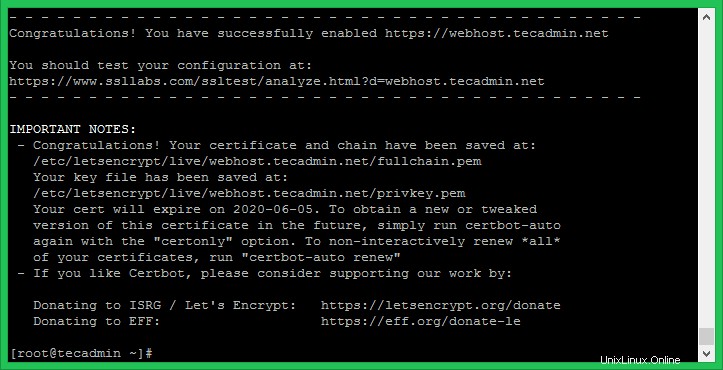
Schritt 5 – Zertifikat verifizieren
Das SSL von Let’s Encrypt wurde erfolgreich für Ihre Domain konfiguriert. Dieses Zertifikat wird nur für 3 Monate ausgestellt, Sie können es vor Ablauf erneuern.
Lassen Sie uns das Zertifikat überprüfen, indem wir in einem Webbrowser auf Ihre Website zugreifen.
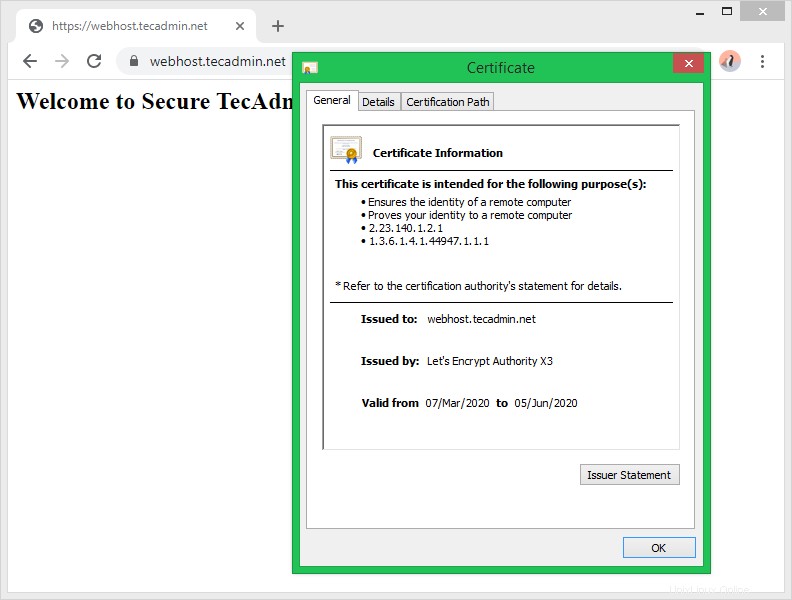
Schlussfolgerung
Sie haben Ihre Website erfolgreich mit dem kostenlosen Let’s Encrypt SSL-Zertifikat gesichert. Folgen Sie unserem nächsten Tutorial, um die automatische SSL-Erneuerung von Let’s Encrypt mit crontab einzurichten. Auf den Fedora-Systemen sind standardmäßig TLS 1.2 und TLS 1.3 aktiviert.